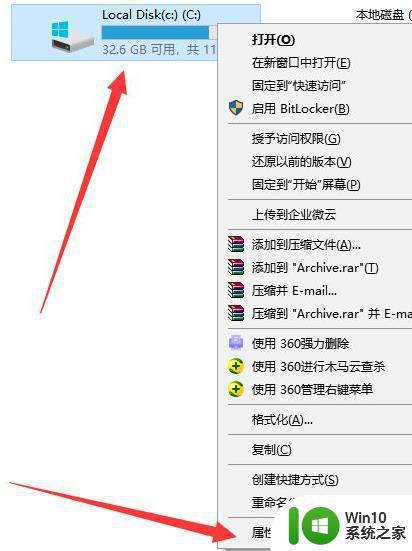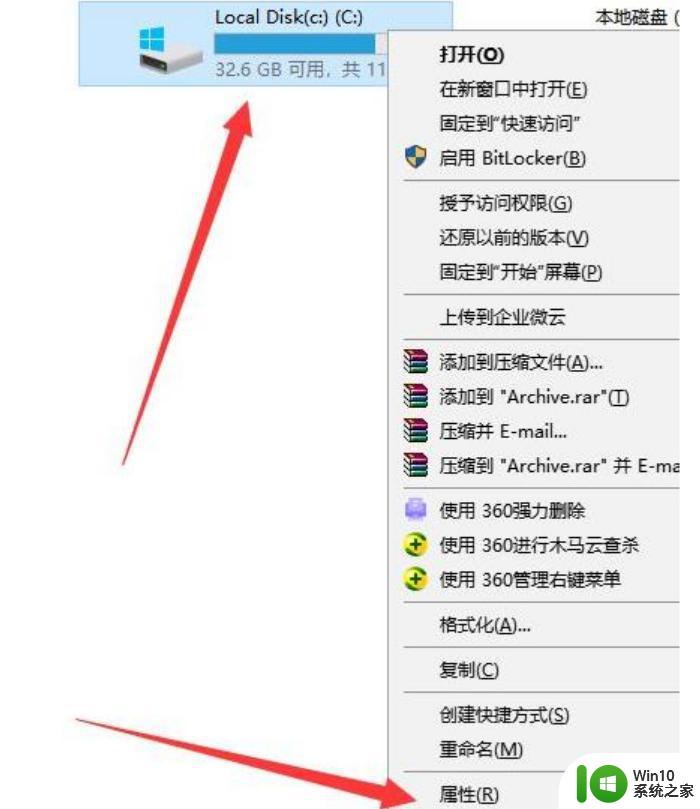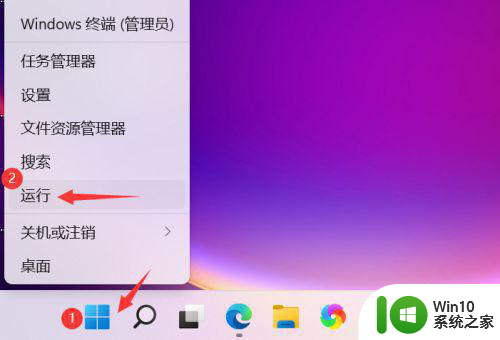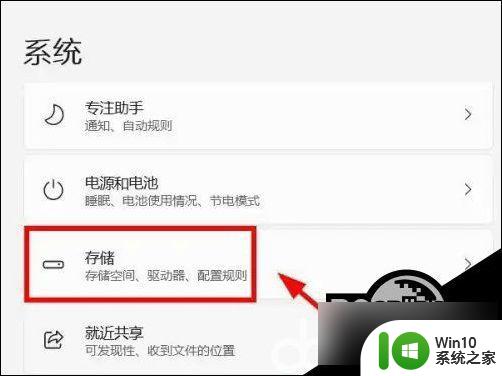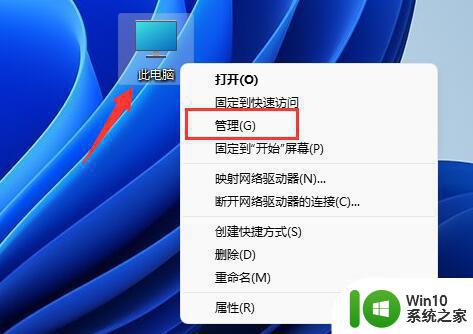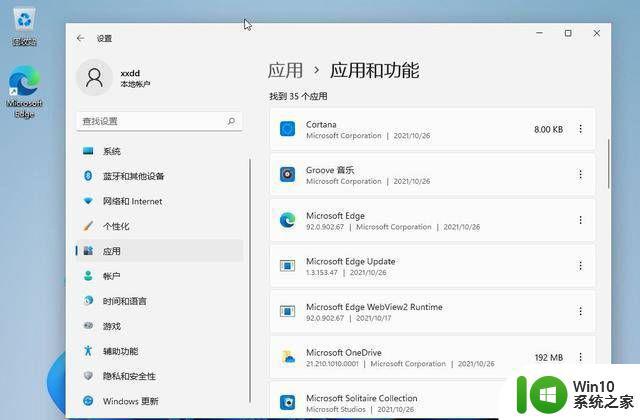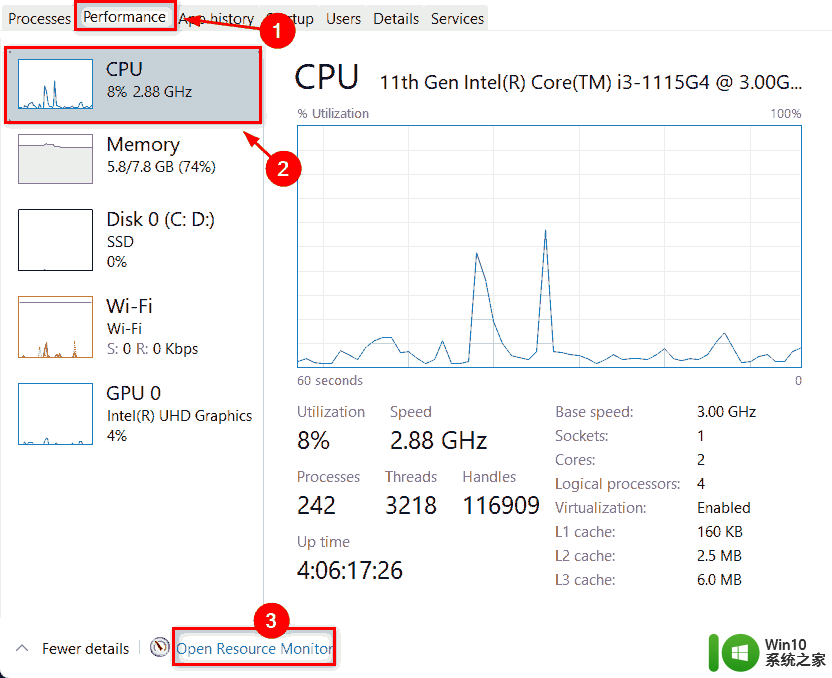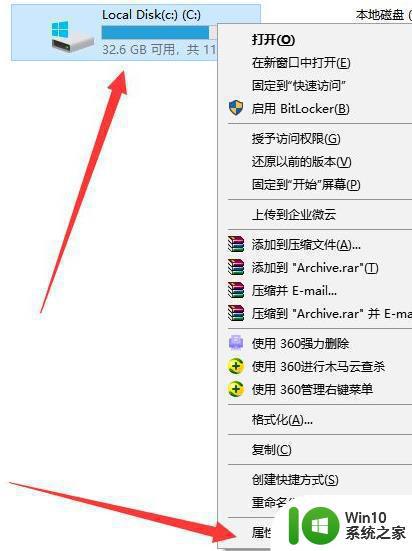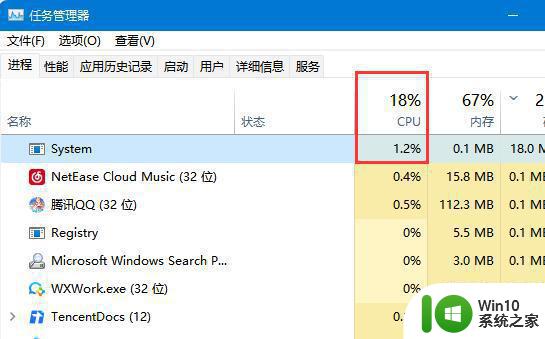如何减少 Win11 对 C 盘空间的占用 Win11 占用 C 盘过大如何优化
更新时间:2023-05-28 13:57:00作者:yang
如何减少 Win11 对 C 盘空间的占用,Win11是微软最新推出的操作系统,在许多用户的期待中面世,然而许多人发现Win11在安装后会占用很大的磁盘空间,特别是C盘,这让很多人不知所措。如何减少Win11对C盘的占用成为了一个迫切需要解决的问题。本文将探讨一些优化方法,以帮助用户最大限度地减少Win11对C盘的占用。
具体方法:
1、首先鼠标右击本地c盘,在弹出的菜单中点击属性。
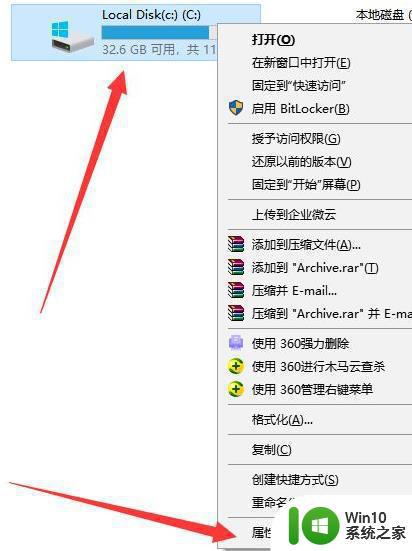
2、然后在打开的界面中,点击中间的“磁盘清理”。
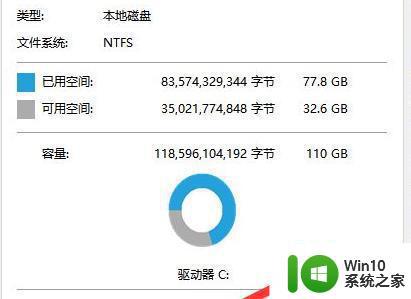
3、然后在磁盘清理界面中点击“清理系统文件”。
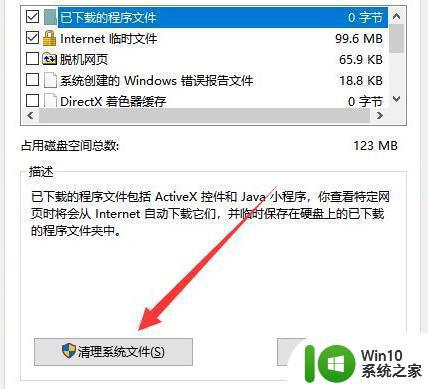
4、随后选中你要清理的选项,包括“以前的windows安装”点击确定。
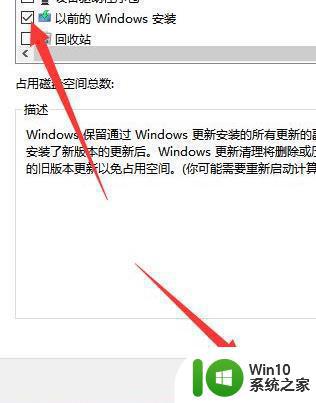
5、在弹出的窗口上点击“删除文件”即可删除。
6、最后在弹出的提示框中,点击是,等待系统自动清理即可。
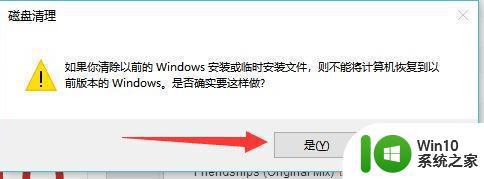
以上就是如何减少 Win11 对 C 盘空间的占用,Win11 占用 C 盘过大如何优化的全部内容,如果你遇到了这种情况,你可以按照本文提供的步骤进行解决,操作简单快速,一步到位。